Perguntas Frequentes / Ajuda: Clientes
No menu principal, escolha a opção Clientes.
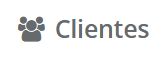
Escolha a opção Novo Cliente e preencha os seguintes campos:
-
Dados do Cliente
- Nome - nome da empresa-cliente ou do cliente individual.
- Nº Contribuinte - número de identificação fiscal do cliente.
- País - escolha o país do cliente.
- Website - pode adicionar um website pertencente ao cliente.
-
Pagamento
- Prazo Pagamento - número de dias que o cliente tem para liquidar as suas faturas.
- Tipo IVA - escolha tipo de IVA Fixo se o cliente tiver associada uma taxa de IVA fixa, por alguma situação especial. Caso contrário, mantenha a opção Artigo
- Taxa IVA - se o cliente tiver uma taxa de IVA fixa, indique essa taxa.
- Motivo de Isenção - se o cliente tiver isenção de IVA indique o motivo dessa isenção.
- Parceria - pode associar o cliente a uma parceria. Pode adicionar parcerias nas Configurações.
- Preçário - pode associar o cliente a um preçário para lhe conferir um desconto percentual em todos os artigos. Se escolher uma parceria para o cliente, deverá escolher um dos preçários da parceria. Pode adicionar preçários nas Configurações.
-
Preço de Cliente - pode associar o cliente a um preço de venda para todos os artigos.
Atenção! Se criar um cliente que irá usar PVP2, certifique-se que os artigos que lhe vai vender têm um PVP2 definido.
-
Contactos
- Nome Contacto - se o cliente for empresarial, pode definir o nome de uma pessoa com a qual contacta.
- Telémovel - número de Telémovel da empresa/pessoa de contacto.
- Telefone - número de Telefone da empresa/pessoa de contacto.
- Fax - Fax da empresa/pessoa de contacto.
- Email - Email da empresa/pessoa de contacto.
-
Detalhes
- Notas - pode inserir quaisquer observações que sejam úteis para a sua gestão de clientes.
Clique no botão Guardar para terminar.
Fechar
A qualquer momento pode alterar os dados de um cliente.
No menu principal, escolha a opção Clientes.
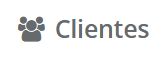
Escolha a opção Editar na linha do cliente que pretende alterar.
Na página de edição pode alterar qualquer campo do cliente. Para uma descrição desses campos veja criar um novo cliente.
No fundo da página, tem disponível a lista de moradas do cliente, onde pode adicionar e editar moradas.
Clique no botão Guardar para terminar.
No menu principal, escolha a opção Clientes.
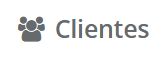
Escolha a opção Eliminar na linha do cliente que pretende alterar.
Será exibida um janela para confirmar a acção de eliminar.
Atenção! Só pode eliminar clientes que ainda não tenham documentos emitidos.
O PC Plus permite-lhe efectuar uma listagem dos documentos de um determinado cliente.
No menu principal, escolha a opção Clientes.
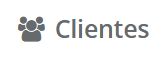
Entre na página de detalhes do cliente que pretende visualizar.
Seleccione a opção Ver Documentos do Cliente.
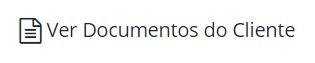 Será redireccionado para uma página com a lista de todos os documentos relacionado com o cliente seleccionado.
Será redireccionado para uma página com a lista de todos os documentos relacionado com o cliente seleccionado.
O PC Plus permite-lhe configurar Parcerias e Preçários para associar descontos aos clientes.
Um preçário estabelece um desconto percentual que será aplicado aos clientes a que este for atribuído (excepto se a família do produto não permitir descontos).
Uma parceria representa um acordo estabelecido com, por exemplo, uma entidade ou conjunto de entidades, e tem um preçário associado.
Exemplo:
Preçários:
Super Desconto (35%)
Desconto Normal (10%)
Desconto Ligeiro (5%)
Parcerias:
Jovens menores de 25 anos (Desconto Ligeiro)
Estudantes Ensino Superior (Desconto Normal)
Portadores Cartão Ginásio ABC (Desconto Normal)
Clientes Habituais (Super Desconto)
Para criar preçários e parcerias no menu de configurações, escolha as opções Clientes > Preçários / Parcerias.
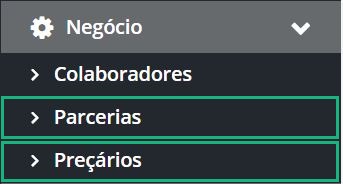
Crie os preçários usando o botão Novo Preçário, e as parcerias associadas usando o botão Nova Parceria nas respectivas páginas.